在使用OPPO手机时,我们经常会遇到需要录制屏幕的情况,OPPO手机如何进行屏幕录制呢?在哪里可以找到录屏设置呢?这些问题可能让一些用户感到困惑。要在OPPO手机上进行屏幕录制非常简单,只需在设置菜单中找到对应选项即可。接下来我们就来一起探讨一下OPPO手机的屏幕录制功能以及设置位置。
OPPO手机录屏设置在哪个菜单
步骤如下:
1.首先,我们找到手机桌面上系统自带的【设置】功能并且点击进入设置主页面;
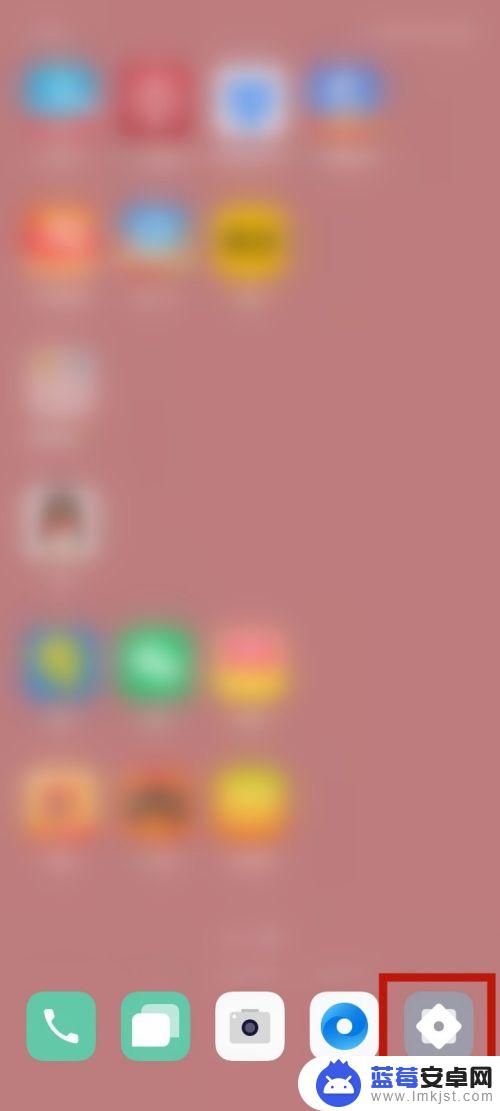
2.打开【设置】之后在该页面上往下滑动直至找到【便捷辅助】并点击打开;
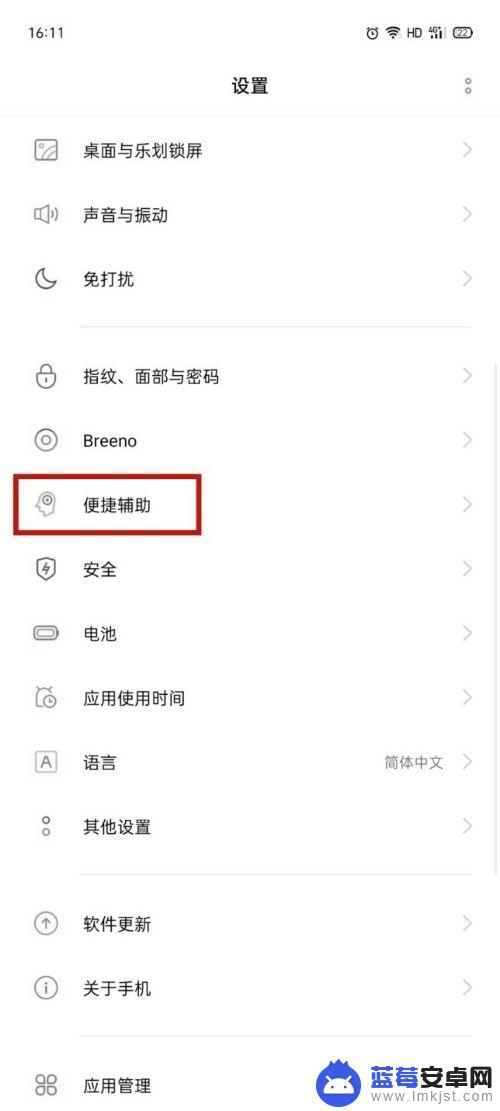
3.打开【便捷辅助】之后在该页面上可以找到【智能侧边栏】并且点击进入;
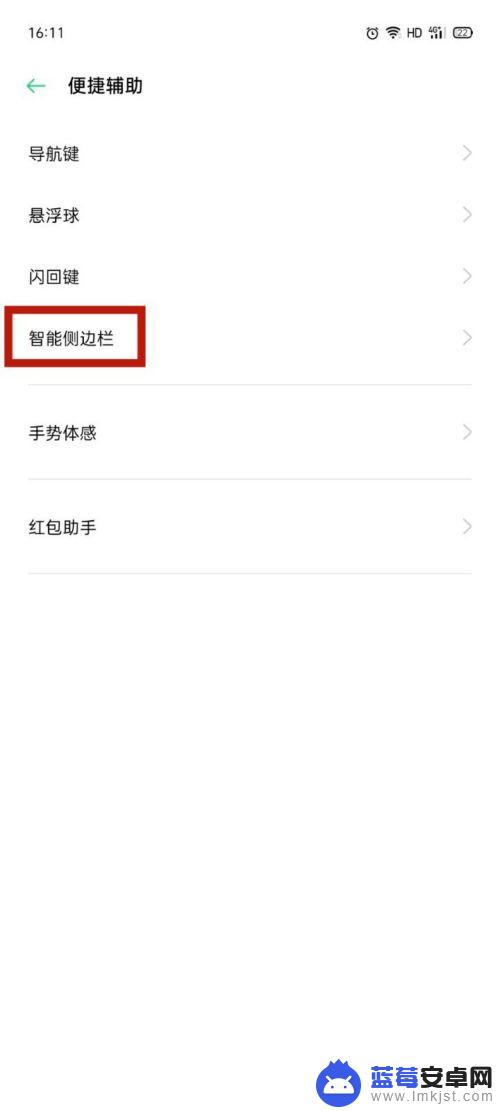
4.打开【智能侧边栏】之后将【智能侧边栏】右滑开启即可看到桌面侧边有【白色条栏】;
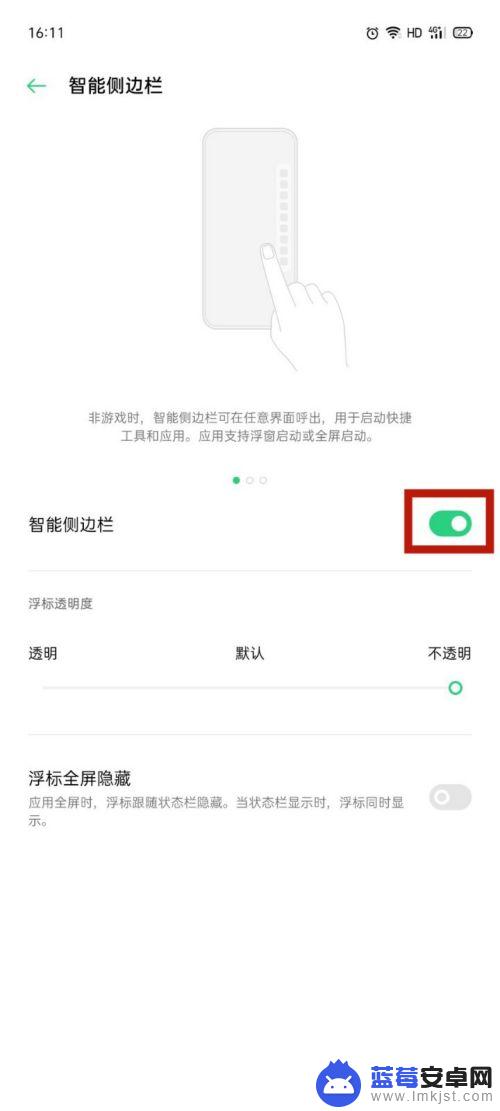
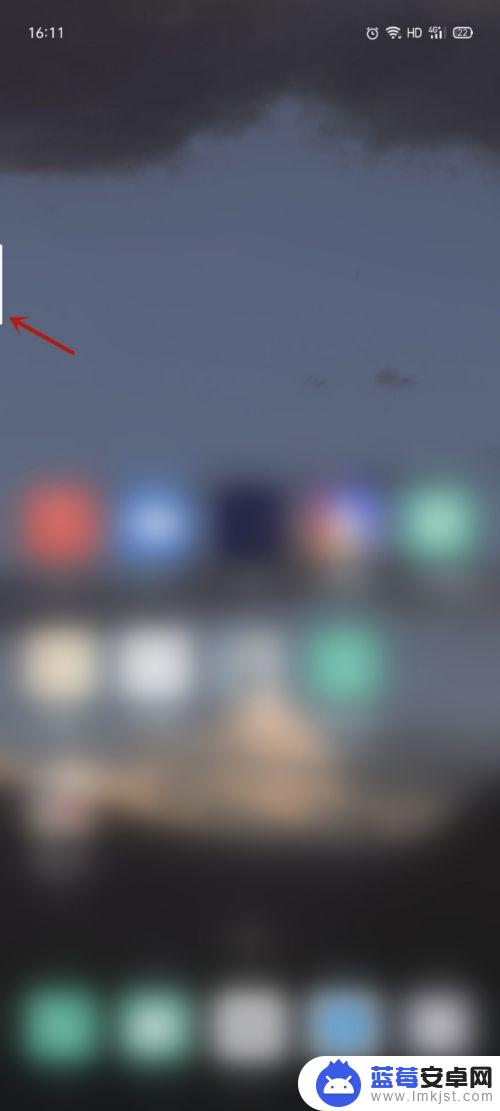
5.我们将【白色条栏】右滑拉出,即可看到【屏幕录制】这个功能。点击即可开始录制。
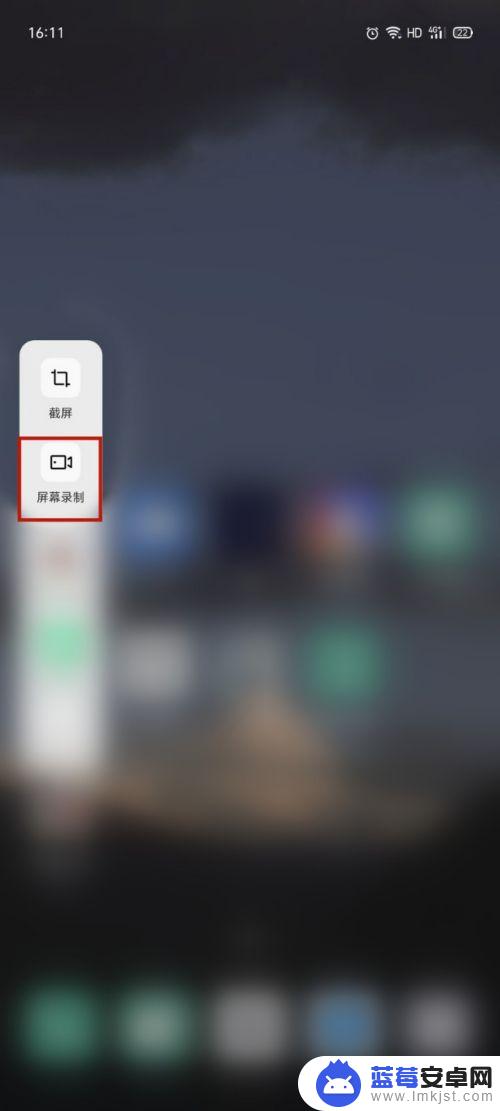
以上就是oppo手机如何进行屏幕录制的全部内容,有需要的用户可以按照以上步骤进行操作,希望能对大家有所帮助。












